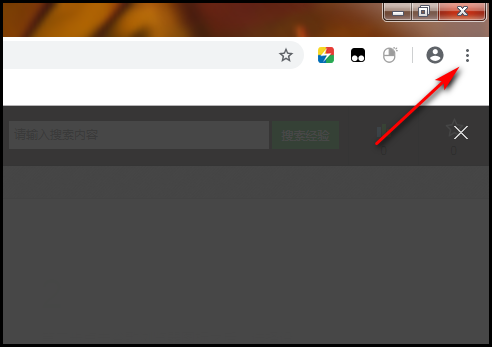-
FlashFXP软件使用详细教程
时间:2025-08-18 09:47:52作者:巴士下载站什么是FlashFXP?FlashFXP是一款功能强大的FXP/FTP软件,专为网站发布和维护设计。它集成了多种FTP工具的优点,支持高效的文件传输和管理操作。许多用户初次接触时可能感到困惑,因此本教程将系统介绍FlashFXP的核心使用方法。通过学习,您可以轻松掌握如何连接服务器、上传文件以及管理站点,从而提升工作效率。无论您是网站管理员还是普通用户,FlashFXP都能简化复杂的FTP流程,确保数据传输的安全性和可靠性。
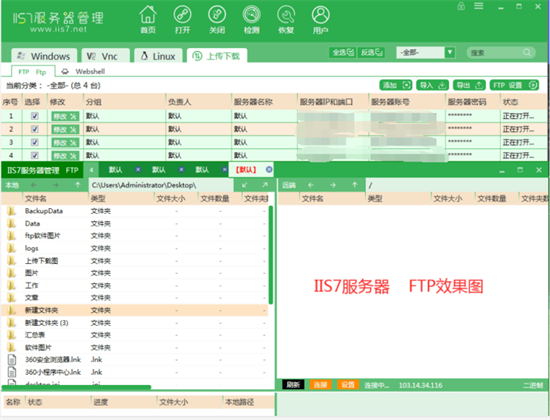
FlashFXP使用步骤详解
1. 打开FlashFXP工具并访问站点管理器:启动软件后,您会看到直观的用户界面。点击顶部菜单栏的“站点”选项,从下拉菜单中选择“站点管理器”。站点管理器是FlashFXP的核心功能区域,用于存储和管理所有FTP连接信息。进入后,您可以查看现有站点列表或添加新站点。这一步骤是建立连接的基础,确保您熟悉界面布局,以便后续操作流畅进行。
2. 创建新站点并输入名称:在站点管理器窗口中,找到左下角的“新建站点”按钮并点击。系统会弹出一个对话框,提示您为站点命名。输入一个自定义名称,例如“我的网站服务器”或“工作FTP”,这有助于日后快速识别和管理。命名完成后,点击“确定”按钮保存。这一步至关重要,因为它为后续的服务器设置奠定了基础。建议使用简洁明了的名称,避免混淆,以提高整体操作效率。
3. 配置站点信息并应用设置:确定站点名称后,进入详细配置界面。您需要输入服务器地址(通常为FTP服务器的域名或IP地址)、端口号(默认值为21,但需根据服务器要求调整)、用户名称和密码。确保所有信息准确无误,因为这些是连接服务器的关键凭证。输入完毕后,点击“应用”按钮保存设置。这一步强调数据准确性,如果信息错误可能导致连接失败。完成后,您可以在站点管理器中看到新添加的站点条目,准备进行连接测试。
4. 连接服务器并验证操作:配置好站点信息后,返回站点管理器,选择您新建的站点并点击“连接”。FlashFXP将自动尝试登录服务器。成功连接后,界面会显示服务器的根目录,表明您已获得访问权限。此时,您可以开始文件传输操作,例如上传本地文件到服务器或下载服务器文件到本地。这一步骤确认了连接的稳定性,您可以通过文件列表进行浏览、拖放或右键菜单操作,高效管理网站内容。
使用FlashFXP的注意事项在操作过程中,确保网络环境稳定以避免连接中断。如果遇到问题,如无法登录或目录不显示,请复查输入的服务器信息是否正确,特别是端口和密码。建议定期更新软件版本以获取最新功能和安全补丁。此外,FlashFXP支持多种协议,您可以在设置中启用加密选项增强数据传输安全性。掌握这些基本步骤后,您将能轻松应对日常FTP任务,提升网站维护效率。
相关文章
-
 迅雷下载的视频怎么变成本地视频?作为国内广泛使用的下载工具,迅雷能够高效获取各类网络资源,但部分用户发现通过磁力链接下载的视频仅支持专属播放器打开。当您需要将这些视频转为普通播放器可识别的本地文件时,可参照以...
迅雷下载的视频怎么变成本地视频?作为国内广泛使用的下载工具,迅雷能够高效获取各类网络资源,但部分用户发现通过磁力链接下载的视频仅支持专属播放器打开。当您需要将这些视频转为普通播放器可识别的本地文件时,可参照以... -
 输入法中的全角和半角模式代表了两种不同的字符显示状态,对文字排版和空间占用产生直接影响。全角模式下输出的每个字符占据两个标准英文字符宽度,而半角模式仅占用一个字符宽度,这种差异不仅影响视觉呈现,也关系到文档的...
输入法中的全角和半角模式代表了两种不同的字符显示状态,对文字排版和空间占用产生直接影响。全角模式下输出的每个字符占据两个标准英文字符宽度,而半角模式仅占用一个字符宽度,这种差异不仅影响视觉呈现,也关系到文档的... -
 2345浏览器凭借其先进的双内核引擎设计,能够智能匹配不同网页需求,自动切换内核以提供高速流畅的浏览体验。然而,许多用户在使用过程中可能遇到某些网页显示异常的问题,这时就需要手动设置兼容模式来确保页面正常加载。兼...
2345浏览器凭借其先进的双内核引擎设计,能够智能匹配不同网页需求,自动切换内核以提供高速流畅的浏览体验。然而,许多用户在使用过程中可能遇到某些网页显示异常的问题,这时就需要手动设置兼容模式来确保页面正常加载。兼... -
 许多用户在使用迅雷下载文件时,经常会遇到迅雷下载卡在99.9%无法完成的情况,这不仅浪费时间还可能影响文件完整性。这种问题通常源于文件校验失败、杀毒软件干扰或系统权限冲突。对此,我们建议以管理员模式运行迅雷后,尝试...
许多用户在使用迅雷下载文件时,经常会遇到迅雷下载卡在99.9%无法完成的情况,这不仅浪费时间还可能影响文件完整性。这种问题通常源于文件校验失败、杀毒软件干扰或系统权限冲突。对此,我们建议以管理员模式运行迅雷后,尝试...
猜你喜欢
-
2025-08-17 / 56.37 MB
-
2025-08-17 / 19.97 MB
-
2025-08-16 / 46.5 MB
-
2025-08-16 / 57.19 MB
-
2025-08-16 / 106.69MB
-
2025-08-15 / 40.52M
-
-
最新文章
- Copyright ©2018-2025 巴士下载站(www.12184.com).All Rights Reserved
- 健康游戏忠告:抵制不良游戏 拒绝盗版游戏 注意自我保护 谨防受骗上当 适度游戏益脑 沉迷游戏伤身 合理安排时间 享受健康生活